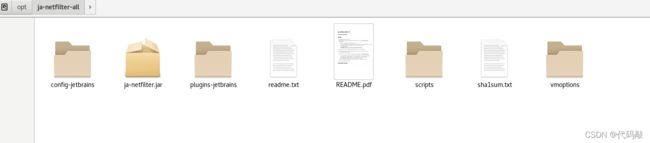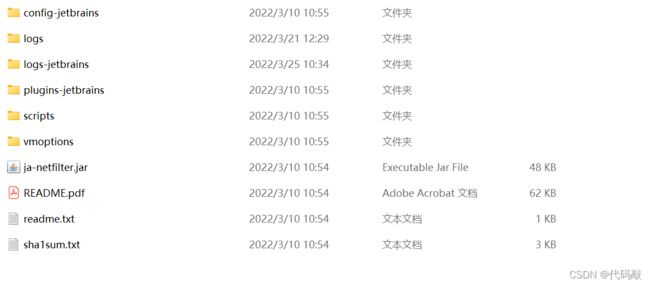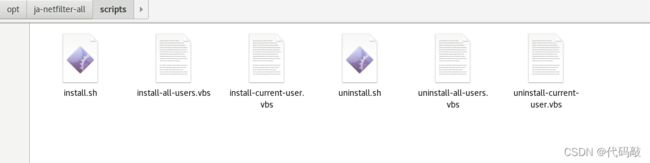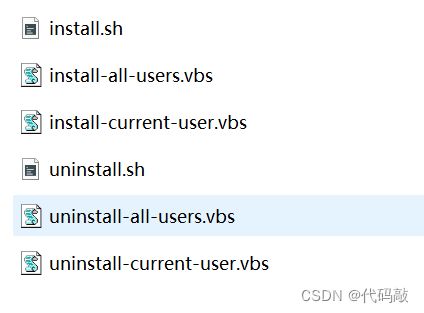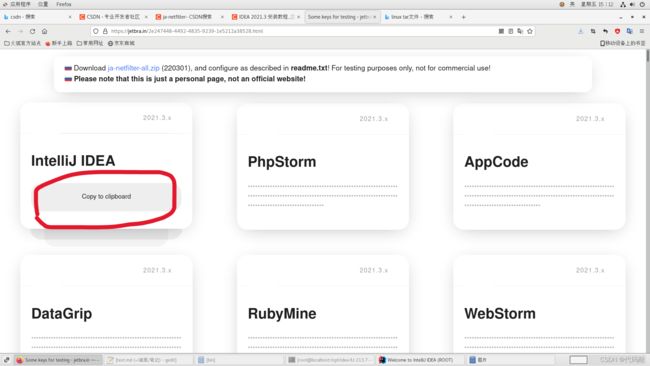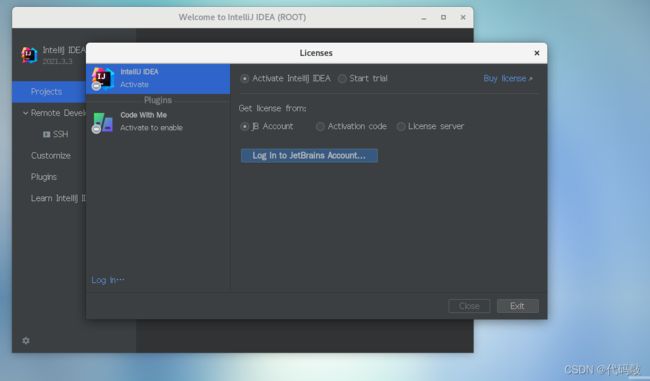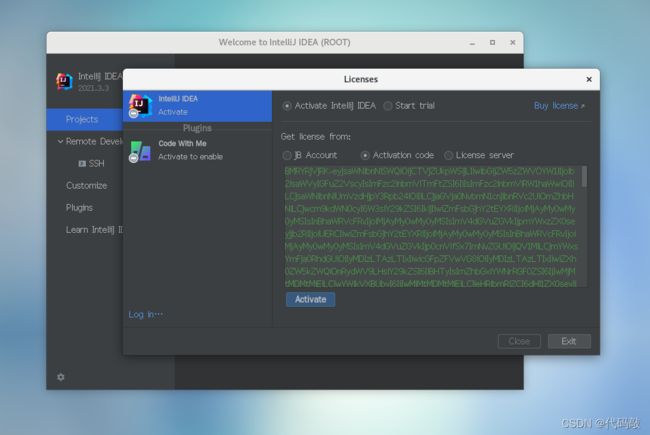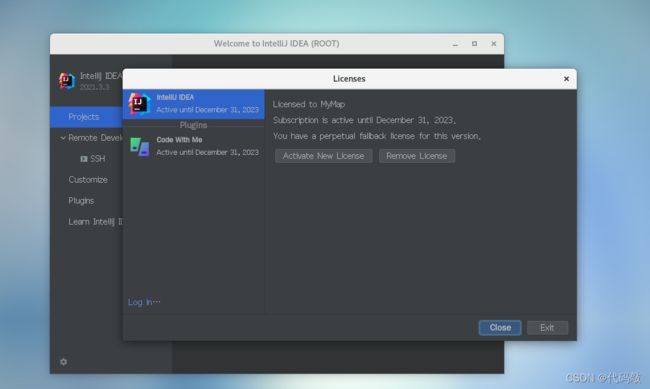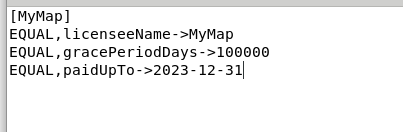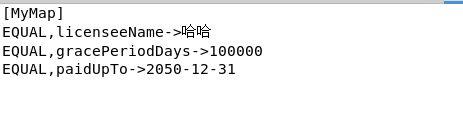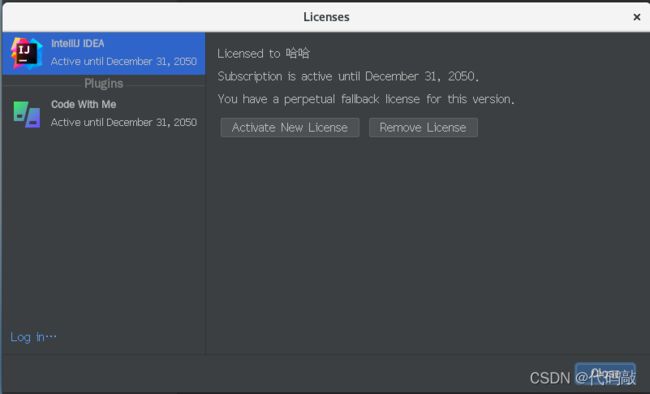- Tomcat从入门到精通:全方位深度解析与实战教程
墨瑾轩
一起学学Java【一】运维tomcatjava
一、Tomcat入门1.Tomcat简介ApacheTomcat,简称Tomcat,是一个开源的轻量级应用服务器,专为运行JavaServlet和JavaServerPages(JSP)技术设计。它是JavaWeb开发中最常用的Servlet容器之一,遵循JavaServlet和JavaServerPages规范,为开发者提供了一个稳定的、易于使用的部署环境。2.安装与启动安装下载最新版Tomca
- Apache Tomcat 远程代码执行漏洞复现(CVE-2025-24813)(附脚本)
iSee857
漏洞复现apachetomcatjavaweb安全安全
免责申明:本文所描述的漏洞及其复现步骤仅供网络安全研究与教育目的使用。任何人不得将本文提供的信息用于非法目的或未经授权的系统测试。作者不对任何由于使用本文信息而导致的直接或间接损害承担责任。如涉及侵权,请及时与我们联系,我们将尽快处理并删除相关内容。0x01产品描述:ApacheTomcat是一个开源的JavaServlet容器和Web服务器,支持运行JavaServlet、JavaServerP
- Java-校验值区间值的连续性
江节胜-胜行全栈AI
java状态模式开发语言
最新版本更新https://code.jiangjiesheng.cn/article/363?from=csdnc<30,30≤c<60,60≤c<100,100≤c有值时,必须收尾相等。BigDecimalendCheckValue=null;for(BssCompareMethodParameterConfigAddVOconfigRow:actualSampleCompareList){e
- JAVA集合arraylist存取数据_ArrayList集合
月小烟
集合出现的原因数组存储数据是固定存储,当遇到要存储数据的个数不确定的时候数组就不满足了,集合就出现了集合存储数据的个数,可以随着数据量的变化而变化,不会造成越界或者大量的空间浪费存储数据的个数是可变的ArrayList:java.util包下底层维护了一个数组线程不同步(处理速度快)创建ArrayList对象的格式:ArrayList集合名字=newArrayList();:泛型,代表了集合中要存
- 《Java线程池深度解析:从核心参数到饱和策略实战》
云之兕
java基础入门到精通java开发语言
"线程池核心数设置多少合适?为什么任务队列满了会导致OOM?如何设计可降级的异步任务系统?"本文通过电商秒杀场景贯穿线程池参数调优全过程,结合ThreadPoolExecutor源码解析核心机制,并给出动态线程池与监控报警的最佳实践。一、线程池核心参数关系图解graphLRA[提交任务]-->B{核心线程是否已满?}B-->|否|C[创建核心线程执行]B-->|是|D{队列是否已满?}D-->|否
- 【JavaScript】11-JS高阶技巧
beibeibeiooo
JavaScript【已完结】javascript前端ecmascriptes6
本文介绍JS中的一些高阶技巧。目录1.深浅拷贝1.1浅拷贝1.2深拷贝1.2.1通过递归实现1.2.2lodash/cloneDeep1.2.3JSON.stringify()2.异常处理2.1throw抛异常2.2try/catch捕获异常2.3debugger3.处理this3.1this指向3.1.1普通函数this3.1.2箭头函数的this3.2改变this3.2.1call方法改变3.
- java面向对象基础
miehamiha
java开发语言
引入三大特征封装核心思想就是“隐藏细节”、“数据安全”,将对象不需要让外界访问的成员变量和方法私有化,只提供符合开发者意愿的公有方法来访问这些数据和逻辑,保证了数据的安全和程序的稳定。所有的内容对外部不可见。继承子类可以继承父类的属性和方法,并对其进行拓展。将其他的功能继承下来继续发展。多态同一种类型的对象执行同一个方法时可以表现出不同的行为特征。通过继承的上下转型、接口的回调以及方法的重写和重载
- 如何用PHP开发一个api数据接口
幽蓝计划
php
对于一个iOS开发者来说,我一直觉得会写接口是一件很酷的事情,因为它可以实时修改前台数据,而不像App一样需要更新版本和接受审核。更重要的是,它意味着你的技术完成了一个闭环,可以独自完成一整个项目的开发。PHP是我接触的第一个脚本语言,使用之后更是感觉PHP功能强大,开发过程非常友好方便,虽然之后也学习过Python、JavaScript等语言,但现在还是习惯使用PHP,下面就来介绍一下如何用PH
- Java 环境配置与 JAR 文件问题解决全攻略
不羁。。
杂记丨每天亿点小知识javajar开发语言
目录一、Java环境配置指南1.Windows系统配置步骤1.1下载安装JDK1.2配置环境变量2.Linux/macOS系统配置2.1终端命令配置二、JAR文件问题诊断与修复1.检查JAR文件完整性1.1命令行验证1.2哈希值校验2.依赖库管理方案2.1Maven依赖配置示例2.2命令行指定依赖三、常见问题解决方案1.环境变量不生效处理1.1清除系统缓存1.2路径优先级调整2.旧版本残留处理2.
- COMP 315: Cloud Computing for E-Commerce
后端
Assignment1:JavascriptCOMP315:CloudComputingforE-CommerceFebruary20251IntroductionAcommontaskwhenbackendprogrammingisdatacleaning,whichistheprocessoftakinganinitialdatasetthatmaycontainerroneousorinco
- MDC-Mapped Diagnostic Context(映射诊断上下文)
NEUMaple
微服务springbootjavaMDC
MDC,全称为MappedDiagnosticContext(映射诊断上下文),是SLF4J(SimpleLoggingFacadeforJava)提供的一种机制,用于在多线程应用中存储和管理与特定线程相关的上下文信息。这种机制特别适用于需要跨多个方法调用或服务边界传递诊断信息的场景,例如跟踪分布式系统中的请求流。MDC的主要用途日志关联:在分布式系统或多线程应用中,MDC可以用来携带一些上下文信
- 知汇云创myBuilder产品发布
#六脉神剑
低代码
【入门初级篇】产品介绍v2·前言Hello,大家好,今天给大家介绍一下myBuilder渐进式低代码IDE软件。·产品定位与版本规划myBuilder是一款面向B端数字化领域的低代码开发工具、集成开发环境,具备高效、灵活的使用特点,设计的初心是让B端数字化变得更简单。myBuilder的主要开发套件以及基础功能,我们有专门的培训课程详细讲解,这里先不展开介绍,相信通过我们的教学视频讲解您会逐一发现
- Java:Apache HttpClient中HttpRoute用法的介绍
netyeaxi
Javajavaapache开发语言
当使用ApacheHttpClient组件时,经常会用到它的连接池组件。典型的代码如下:PoolingHttpClientConnectionManagerconnectionManager=newPoolingHttpClientConnectionManager();connectionManager.setMaxTotal(httpConfig.getMaxPoolTotal());conn
- 挑战20天学完JavaSE第四天——方法的定义、调用和方法重载
呆呆why care
挑战20天学完javaSEjava笔记改行学it程序人生
Java方法是语句的集合,它们在一起执行一个功能。方法是解决一类问题的步骤的有序组合。方法包含于类或对象中。方法在程序中被创建,在其他地方被引用。设计方法的原则:方法的本意是功能块,就是实现某个功能的语句块的集合。我们设计方法的时候,最好保持方法的原子性,就是一个方法只完成1个功能,这样利于我们后期的扩展。方法的命名规则:首字母小写驼峰命名方法的定义Java的方法类似于其它语言的函数,是一段用来完
- java struts jxl 导入导出Excel(无模板)
weixin_30437847
java数据库javascriptViewUI
jar包:importjavax.servlet.http.HttpServletResponse;importjava.io.OutputStream;importjava.io.File;importjxl.DateCell;importjxl.Sheet;importjxl.Workbook;importjxl.format.Alignment;importjxl.format.Border
- ZooKeeper集群高可用性测试与实践:从规划到故障模拟
磐基Stack专业服务团队
Zookeeperzookeeper可用性测试
#作者:任少近文章目录ZooKeeper集群环境规划1.集群数据一致性测试2.集群节点故障测试ZooKeeper集群高可用性测试的主要目的是确保在分布式环境中,ZooKeeper服务能够持续提供一致性和高可用性的协调服务。ZooKeeper集群环境规划节点ipZooKeeper版本java版本对外端口集群通信端口集群选举端口192.168.x.xZooKeeper-3.6.11.8.0_33221
- VS Code 在Linux下IDE开发C++的HelloWorld
leon_zeng0
c++VScodelinuxidec/c++helloworld
用VisualStudioCode在Linux(Ubuntu)下构造c++的集成开发环境,编辑,编译和调试运行一个简单程序HelloWorld。想达到上面目标,搜索到以下文章,学习验证而成本文日记。链接是:https://code.visualstudio.com/docs/cpp/config-linux前期准备运行环境是ubuntu16.0,先安装好VisualStudioCode(VSCod
- Java File 类与文件操作
代码先锋者
java开发java开发语言
一、引言在Java编程中,文件操作是一项非常常见且重要的任务。无论是读取配置文件、保存用户数据,还是进行日志记录,都离不开对文件的操作。Java提供了File类来表示文件和目录的抽象路径名,通过该类可以对文件和目录进行创建、删除、重命名等操作。同时,Java还提供了一系列的输入输出流类,用于对文件内容进行读写操作。本文将详细介绍Java中File类的使用以及相关的文件操作案例。二、File类概述2
- Java 基础数据类型
代码先锋者
java开发java开发语言
一、引言在Java中每个变量都必须先声明其数据类型,才能使用(即Java是强类型语言)。Java的数据类型分为两大类:基本数据类型(PrimitiveDataTypes)和引用数据类型(ReferenceDataTypes)。二、基本数据类型分类Java有8种基本数据类型(如下图所示),可分为四大类(整数型,浮点型,字符型和布尔型):8大基本数据类型具体位数、取值范围和默认值等如下表所示:数据类型
- 【大模型系列】SFT(Supervised Fine-Tuning,监督微调)
Kwan的解忧杂货铺@新空间代码工作室
s2AIGC大模型
欢迎来到我的博客,很高兴能够在这里和您见面!希望您在这里可以感受到一份轻松愉快的氛围,不仅可以获得有趣的内容和知识,也可以畅所欲言、分享您的想法和见解。推荐:kwan的首页,持续学习,不断总结,共同进步,活到老学到老导航檀越剑指大厂系列:全面总结java核心技术,jvm,并发编程redis,kafka,Spring,微服务等常用开发工具系列:常用的开发工具,IDEA,Mac,Alfred,Git,
- QT中的closeEvent方法
vegetablesssss
QTqt
该方法是QWidget中的一个虚函数,可以通过重写该函数来达到控制窗体关闭的目的。virtualvoidcloseEvent(QCloseEvent*event)override;可以通过参数event来控制是否让窗体关闭。QT官方文档对该函数的解释为:当Qt从窗口系统收到对顶级窗体的关闭请求时,将使用给定事件调用此事件处理程序。默认情况下,事件被接受并且部件关闭。您可以重新实现此功能,以更改小部
- 编程自学指南:java程序设计开发,Java 对象创建的6种方式,从new到反射:Java 对象创建全解析,new关键字,反射机制,克隆(Clone),反序列化 ,工厂模式,建造者模式
zl515035644
java自学指南java开发语言
编程自学指南:java程序设计开发,Java对象创建的几种方式一、课程信息学习目标掌握6种主流对象创建方式的实现方法理解每种方式的适用场景与优缺点能根据需求选择最合适的创建方式避免对象创建中的常见错误(如构造器权限问题)二、课程导入:生活中的"创建"场景类比买现成的→new关键字(最常用)复制已有物品→克隆(Clone)按图纸定制→工厂模式(复杂对象)反序列化→从文件/网络恢复对象三、主流创建方式
- Java 泛型
代码先锋者
java开发java开发语言
一、引言在Java编程中,泛型是一项强大的特性,它允许在类、接口和方法的定义中使用类型参数。泛型提供了类型安全的集合,避免了在运行时进行类型转换的风险,提高了代码的可读性和可维护性。二、泛型的基本概念2.1泛型的定义泛型,即“参数化类型”,就是将类型由原来的具体的类型参数化,类似于方法中的变量参数,此时类型也定义成参数形式(可以称之为类型形参),然后在使用/调用时传入具体的类型(类型实参)。2.2
- 使用maven打包项目报错Please refer to...
编程_大白
日常mavenjava
报错描述:PleaserefertoD:\code\java\project_test\usercenter\usercenter_backend\target\surefire-reportsfortheindividualtestresults.Pleaserefertodumpfiles(ifanyexist)[date].dump,[date]-jvmRun[N].dumpand[date
- 探究Three.js中模型移动与旋转的交互逻辑
Front_Yue
3D技术实践指南javascriptthree.js3d
前言Three.js作为一个功能强大的JavaScript3D库,极大地简化了在网页上创建和展示3D图形的过程。它在游戏开发、产品展示、虚拟现实等众多领域都被广泛应用。通过Three.js,开发者能够轻松创建出复杂的三维场景和交互性强的3D应用,为用户带来沉浸式的体验。一、模型移动的交互逻辑实现(一)键盘控制模型移动利用键盘事件来控制模型在三维空间中的位置移动,是一种常见且便捷的交互方式。以下为具
- 从零开始:使用原生JS打造简易飞机大战游戏
西域情歌
本文还有配套的精品资源,点击获取简介:在本教程中,我们将探讨如何利用原生JavaScript的特性,包括事件处理、DOM操作、定时器和音频处理,来构建一个基础的“飞机大战”游戏。该游戏的核心元素包括玩家飞机、敌机、子弹和碰撞检测,它们通过HTML和CSS展现在页面上。通过编写JavaScript脚本,我们实现游戏对象的创建与状态管理,响应用户的键盘和点击事件,更新游戏内容,并通过定时器维护游戏循环
- python做飞机大战让敌机打子弹_python(pygame)滑稽大战(类似飞机大战) 教程
青云若水
初始准备工作本项目使用的python3版本(如果你用python2,我不知会怎么样)Ide推荐大家选择pycharm(不同ide应该没影响)需要安装第三方库pygame,pygame安装方法(windows电脑,mac系统本人实测与pygame不兼容,强行运行本项目卡成ppt)电脑打开cmd命令窗口,输入pip3installpygame补充说明:由于众所周知的原因,安装过程中下载可能十分缓慢,甚
- 使用Alchemy平台构建区块链应用程序的技术指南
dgay_hua
区块链python
在现代开发中,区块链技术已经成为一项热门技能,而Alchemy提供了一套强大的工具集,使得开发者可以轻松构建区块链应用程序。本文将带您深入了解如何在Alchemy平台上进行区块链应用的安装和设置,并展示如何使用BlockchainDocumentLoader类进行文档加载。技术背景介绍Alchemy是一个领先的区块链开发平台,通过提供强大的API和开发工具,帮助开发者轻松创建和管理区块链应用。它支
- 【Java学习日记6】:字面量的分类与使用
小蛋6g
Java学习日记java开发语言
一、字面量的定义与作用字面量是程序中直接书写的数据值,无需通过变量或计算获取。它用于表示固定的值,如数字、字符、布尔值等,例如:数字100、字符串"Hello"、字符'A'等。字面量告诉编译器数据的类型和值。字面量就是告诉程序员:数据在程序中的书写格式.---二、字面量的分类Java中的字面量按数据类型可分为以下六类:类型说明示例整数类型不带小数点的数字123,-456小数类型带小数点的数字3.1
- Python, Java, C ++开发全球热能动态监测APP
Geeker-2025
pythonjavac++
开发一个“全球热能动态监测APP”是一个非常有意义的想法,尤其是在能源管理和环境保护领域。以下是开发该APP的详细思路和技术实现方案,分别针对Python、Java和C++。---###**功能需求分析**1.**全球热能数据展示**:-各国或地区的热能生产、消费和进出口数据。-实时监测热能动态(如发电厂的热能输出、温度变化等)。2.**地图可视化**:-在地图上标注热能发电厂的位置。-使用颜色或
- 设计模式介绍
tntxia
设计模式
设计模式来源于土木工程师 克里斯托弗 亚历山大(http://en.wikipedia.org/wiki/Christopher_Alexander)的早期作品。他经常发表一些作品,内容是总结他在解决设计问题方面的经验,以及这些知识与城市和建筑模式之间有何关联。有一天,亚历山大突然发现,重复使用这些模式可以让某些设计构造取得我们期望的最佳效果。
亚历山大与萨拉-石川佳纯和穆雷 西乐弗斯坦合作
- android高级组件使用(一)
百合不是茶
androidRatingBarSpinner
1、自动完成文本框(AutoCompleteTextView)
AutoCompleteTextView从EditText派生出来,实际上也是一个文本编辑框,但它比普通编辑框多一个功能:当用户输入一个字符后,自动完成文本框会显示一个下拉菜单,供用户从中选择,当用户选择某个菜单项之后,AutoCompleteTextView按用户选择自动填写该文本框。
使用AutoCompleteTex
- [网络与通讯]路由器市场大有潜力可挖掘
comsci
网络
如果国内的电子厂商和计算机设备厂商觉得手机市场已经有点饱和了,那么可以考虑一下交换机和路由器市场的进入问题.....
这方面的技术和知识,目前处在一个开放型的状态,有利于各类小型电子企业进入
&nbs
- 自写简单Redis内存统计shell
商人shang
Linux shell统计Redis内存
#!/bin/bash
address="192.168.150.128:6666,192.168.150.128:6666"
hosts=(${address//,/ })
sfile="staticts.log"
for hostitem in ${hosts[@]}
do
ipport=(${hostitem
- 单例模式(饿汉 vs懒汉)
oloz
单例模式
package 单例模式;
/*
* 应用场景:保证在整个应用之中某个对象的实例只有一个
* 单例模式种的《 懒汉模式》
* */
public class Singleton {
//01 将构造方法私有化,外界就无法用new Singleton()的方式获得实例
private Singleton(){};
//02 申明类得唯一实例
priva
- springMvc json支持
杨白白
json springmvc
1.Spring mvc处理json需要使用jackson的类库,因此需要先引入jackson包
2在spring mvc中解析输入为json格式的数据:使用@RequestBody来设置输入
@RequestMapping("helloJson")
public @ResponseBody
JsonTest helloJson() {
- android播放,掃描添加本地音頻文件
小桔子
最近幾乎沒有什麽事情,繼續鼓搗我的小東西。想在項目中加入一個簡易的音樂播放器功能,就像華為p6桌面上那麼大小的音樂播放器。用過天天動聽或者QQ音樂播放器的人都知道,可已通過本地掃描添加歌曲。不知道他們是怎麼實現的,我覺得應該掃描設備上的所有文件,過濾出音頻文件,每個文件實例化為一個實體,記錄文件名、路徑、歌手、類型、大小等信息。具體算法思想,
- oracle常用命令
aichenglong
oracledba常用命令
1 创建临时表空间
create temporary tablespace user_temp
tempfile 'D:\oracle\oradata\Oracle9i\user_temp.dbf'
size 50m
autoextend on
next 50m maxsize 20480m
extent management local
- 25个Eclipse插件
AILIKES
eclipse插件
提高代码质量的插件1. FindBugsFindBugs可以帮你找到Java代码中的bug,它使用Lesser GNU Public License的自由软件许可。2. CheckstyleCheckstyle插件可以集成到Eclipse IDE中去,能确保Java代码遵循标准代码样式。3. ECLemmaECLemma是一款拥有Eclipse Public License许可的免费工具,它提供了
- Spring MVC拦截器+注解方式实现防止表单重复提交
baalwolf
spring mvc
原理:在新建页面中Session保存token随机码,当保存时验证,通过后删除,当再次点击保存时由于服务器端的Session中已经不存在了,所有无法验证通过。
1.新建注解:
? 1 2 3 4 5 6 7 8 9 10 11 12 13 14 15 16 17 18
- 《Javascript高级程序设计(第3版)》闭包理解
bijian1013
JavaScript
“闭包是指有权访问另一个函数作用域中的变量的函数。”--《Javascript高级程序设计(第3版)》
看以下代码:
<script type="text/javascript">
function outer() {
var i = 10;
return f
- AngularJS Module类的方法
bijian1013
JavaScriptAngularJSModule
AngularJS中的Module类负责定义应用如何启动,它还可以通过声明的方式定义应用中的各个片段。我们来看看它是如何实现这些功能的。
一.Main方法在哪里
如果你是从Java或者Python编程语言转过来的,那么你可能很想知道AngularJS里面的main方法在哪里?这个把所
- [Maven学习笔记七]Maven插件和目标
bit1129
maven插件
插件(plugin)和目标(goal)
Maven,就其本质而言,是一个插件执行框架,Maven的每个目标的执行逻辑都是由插件来完成的,一个插件可以有1个或者几个目标,比如maven-compiler-plugin插件包含compile和testCompile,即maven-compiler-plugin提供了源代码编译和测试源代码编译的两个目标
使用插件和目标使得我们可以干预
- 【Hadoop八】Yarn的资源调度策略
bit1129
hadoop
1. Hadoop的三种调度策略
Hadoop提供了3中作业调用的策略,
FIFO Scheduler
Fair Scheduler
Capacity Scheduler
以上三种调度算法,在Hadoop MR1中就引入了,在Yarn中对它们进行了改进和完善.Fair和Capacity Scheduler用于多用户共享的资源调度
2. 多用户资源共享的调度
- Nginx使用Linux内存加速静态文件访问
ronin47
Nginx是一个非常出色的静态资源web服务器。如果你嫌它还不够快,可以把放在磁盘中的文件,映射到内存中,减少高并发下的磁盘IO。
先做几个假设。nginx.conf中所配置站点的路径是/home/wwwroot/res,站点所对应文件原始存储路径:/opt/web/res
shell脚本非常简单,思路就是拷贝资源文件到内存中,然后在把网站的静态文件链接指向到内存中即可。具体如下:
- 关于Unity3D中的Shader的知识
brotherlamp
unityunity资料unity教程unity视频unity自学
首先先解释下Unity3D的Shader,Unity里面的Shaders是使用一种叫ShaderLab的语言编写的,它同微软的FX文件或者NVIDIA的CgFX有些类似。传统意义上的vertex shader和pixel shader还是使用标准的Cg/HLSL 编程语言编写的。因此Unity文档里面的Shader,都是指用ShaderLab编写的代码,然后我们来看下Unity3D自带的60多个S
- CopyOnWriteArrayList vs ArrayList
bylijinnan
java
package com.ljn.base;
import java.util.ArrayList;
import java.util.Iterator;
import java.util.List;
import java.util.concurrent.CopyOnWriteArrayList;
/**
* 总述:
* 1.ArrayListi不是线程安全的,CopyO
- 内存中栈和堆的区别
chicony
内存
1、内存分配方面:
堆:一般由程序员分配释放, 若程序员不释放,程序结束时可能由OS回收 。注意它与数据结构中的堆是两回事,分配方式是类似于链表。可能用到的关键字如下:new、malloc、delete、free等等。
栈:由编译器(Compiler)自动分配释放,存放函数的参数值,局部变量的值等。其操作方式类似于数据结构中
- 回答一位网友对Scala的提问
chenchao051
scalamap
本来准备在私信里直接回复了,但是发现不太方便,就简要回答在这里。 问题 写道 对于scala的简洁十分佩服,但又觉得比较晦涩,例如一例,Map("a" -> List(11,111)).flatMap(_._2),可否说下最后那个函数做了什么,真正在开发的时候也会如此简洁?谢谢
先回答一点,在实际使用中,Scala毫无疑问就是这么简单。
- mysql 取每组前几条记录
daizj
mysql分组最大值最小值每组三条记录
一、对分组的记录取前N条记录:例如:取每组的前3条最大的记录 1.用子查询: SELECT * FROM tableName a WHERE 3> (SELECT COUNT(*) FROM tableName b WHERE b.id=a.id AND b.cnt>a. cnt) ORDER BY a.id,a.account DE
- HTTP深入浅出 http请求
dcj3sjt126com
http
HTTP(HyperText Transfer Protocol)是一套计算机通过网络进行通信的规则。计算机专家设计出HTTP,使HTTP客户(如Web浏览器)能够从HTTP服务器(Web服务器)请求信息和服务,HTTP目前协议的版本是1.1.HTTP是一种无状态的协议,无状态是指Web浏览器和Web服务器之间不需要建立持久的连接,这意味着当一个客户端向服务器端发出请求,然后We
- 判断MySQL记录是否存在方法比较
dcj3sjt126com
mysql
把数据写入到数据库的时,常常会碰到先要检测要插入的记录是否存在,然后决定是否要写入。
我这里总结了判断记录是否存在的常用方法:
sql语句: select count ( * ) from tablename;
然后读取count(*)的值判断记录是否存在。对于这种方法性能上有些浪费,我们只是想判断记录记录是否存在,没有必要全部都查出来。
- 对HTML XML的一点认识
e200702084
htmlxml
感谢http://www.w3school.com.cn提供的资料
HTML 文档中的每个成分都是一个节点。
节点
根据 DOM,HTML 文档中的每个成分都是一个节点。
DOM 是这样规定的:
整个文档是一个文档节点
每个 HTML 标签是一个元素节点
包含在 HTML 元素中的文本是文本节点
每一个 HTML 属性是一个属性节点
注释属于注释节点
Node 层次
- jquery分页插件
genaiwei
jqueryWeb前端分页插件
//jquery页码控件// 创建一个闭包 (function($) { // 插件的定义 $.fn.pageTool = function(options) { var totalPa
- Mybatis与Ibatis对照入门于学习
Josh_Persistence
mybatisibatis区别联系
一、为什么使用IBatis/Mybatis
对于从事 Java EE 的开发人员来说,iBatis 是一个再熟悉不过的持久层框架了,在 Hibernate、JPA 这样的一站式对象 / 关系映射(O/R Mapping)解决方案盛行之前,iBaits 基本是持久层框架的不二选择。即使在持久层框架层出不穷的今天,iBatis 凭借着易学易用、
- C中怎样合理决定使用那种整数类型?
秋风扫落叶
c数据类型
如果需要大数值(大于32767或小于32767), 使用long 型。 否则, 如果空间很重要 (如有大数组或很多结构), 使用 short 型。 除此之外, 就使用 int 型。 如果严格定义的溢出特征很重要而负值无关紧要, 或者你希望在操作二进制位和字节时避免符号扩展的问题, 请使用对应的无符号类型。 但是, 要注意在表达式中混用有符号和无符号值的情况。
&nbs
- maven问题
zhb8015
maven问题
问题1:
Eclipse 中 新建maven项目 无法添加src/main/java 问题
eclipse创建maevn web项目,在选择maven_archetype_web原型后,默认只有src/main/resources这个Source Floder。
按照maven目录结构,添加src/main/ja
- (二)androidpn-server tomcat版源码解析之--push消息处理
spjich
javaandrodipn推送
在 (一)androidpn-server tomcat版源码解析之--项目启动这篇中,已经描述了整个推送服务器的启动过程,并且把握到了消息的入口即XmppIoHandler这个类,今天我将继续往下分析下面的核心代码,主要分为3大块,链接创建,消息的发送,链接关闭。
先贴一段XmppIoHandler的部分代码
/**
* Invoked from an I/O proc
- 用js中的formData类型解决ajax提交表单时文件不能被serialize方法序列化的问题
中华好儿孙
JavaScriptAjaxWeb上传文件FormData
var formData = new FormData($("#inputFileForm")[0]);
$.ajax({
type:'post',
url:webRoot+"/electronicContractUrl/webapp/uploadfile",
data:formData,
async: false,
ca
- mybatis常用jdbcType数据类型
ysj5125094
mybatismapperjdbcType
MyBatis 通过包含的jdbcType
类型
BIT FLOAT CHAR